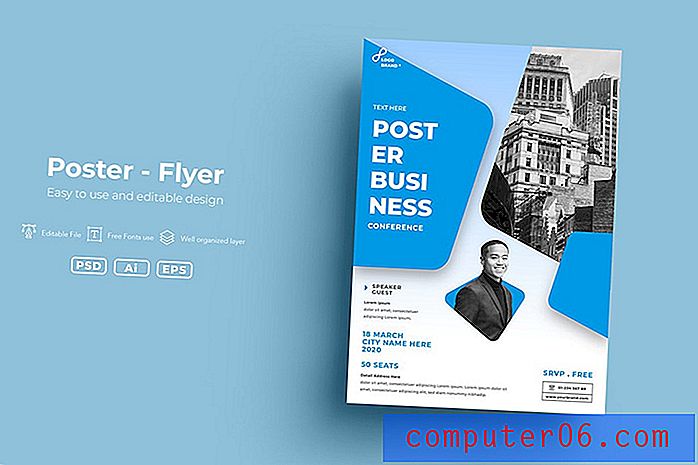Slik fjerner du webresultater fra iPhone-søk
Du kan bruke en funksjon på iPhone-en din som heter Spotlight Search som lar deg søke etter elementer på enheten din. Enten du leter etter en kontakt, en app eller noe du skrev i et notat, kan dette være en veldig nyttig måte å finne det du leter etter.
Men Spotlight Search kan også vise deg resultater fra et Bing web-søk, som kan være forvirrende og gi deg irrelevant informasjon. Hvis du bestemmer deg for at du ikke trenger å inkludere disse websøkeresultatene når du bruker Spotlight Search-funksjonen, kan du følge trinnene nedenfor for å fjerne dem.
Fjern nettresultater fra søkelyset på iPhone 6 Plus
Trinnene i denne artikkelen vil vise deg hvordan du fjerner webresultatene når du gjør et søk på Spotlight på iPhone 6 Plus i iOS 8. Disse samme trinnene fungerer også i iOS 7, og på andre enheter som kjører disse operativsystemene. Du kan tilpasse Spotlight Search i tidligere versjoner av iOS, men trinnene kan være litt forskjellige.
Merk at Spotlight Search er verktøyet du bruker når du sveiper ned fra toppen av startskjermen og viser en søkefelt. Andre søk, for eksempel de som blir utført i individuelle apper, vil ikke bli påvirket av å tilpasse Spotlight Search på denne måten.
Trinn 1: Trykk på Innstillinger- ikonet.

Trinn 2: Bla nedover og velg alternativet Generelt .
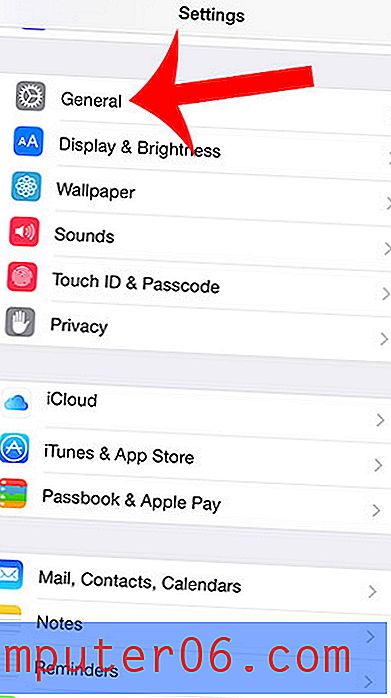
Trinn 3: Velg alternativet Spotlight Search .
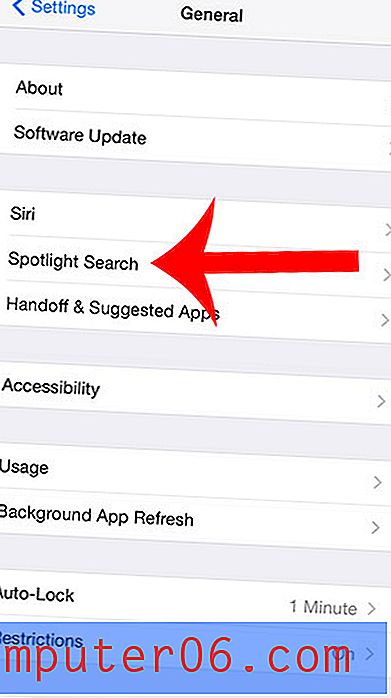
Trinn 4: Bla til bunnen av listen og trykk på alternativet Bing Web Results . Du vil vite at den er fjernet når det ikke er et hake til venstre for det, som på bildet nedenfor.
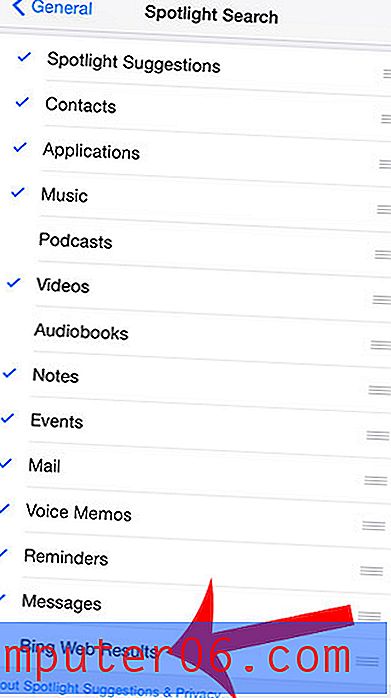
Vil du kunne søke informasjon om kontaktene dine med Spotlight Search? Denne artikkelen vil vise deg hvordan du legger dem til i listen over apper som vil bli inkludert i resultatene dine.
Du kan lære mer om bruk av Spotlight Search på din iPhone ved å besøke Apples supportnettsted.